안녕하세요!
이번 포스팅에서는 엑셀에서 빠른 실행 도구 모음을 활용하는 방법에 대해 알려드리겠습니다~!
엑셀 작업을 하면서 자주 쓰는 기능들이 있으시죠??
예를들어 '서식복사'를 자주 사용하신다면 매번 서식복사를 할 때마다 마우스로 해당 기능을 클릭하는게
굉장히 귀찮으셨을텐데요 ㅠㅠ
이럴 때 빠른 실행 도구모음으로 귀찮음을 한번에 해결할 수 있습니다!
지금부터 제가 회사에서 자주 사용하고 있는 기능들과 단축키 설정 방법에 대해 알려드리겠습니다 :)
빠른 실행도구모음 추가 방법은 2가지가 있습니다.
1. 파일 -> 옵션 -> 빠른실행도구모음
(1) 엑셀 화면 왼쪽 상단에 있는 '파일'을 클릭합니다.
(2) 왼쪽 하단에 있는 '옵션'을 클릭합니다.
(3) '빠른실행도구모음'을 클릭하시면 추가할 수 있는 기능들이 나옵니다.



2. 원하는 기능에 마우스 오른쪽 버튼 클릭 --> 빠른실행도구모음에 추가

두번째 방법이 더 간단하지만 저는 다양한 기능을 추가 하기 위해 첫번째 방법을 사용해보겠습니다.
먼저 기존에 지정되어있던 모음을 전부 제거하고 제가 주로 사용하는 도구를 추가했습니다.
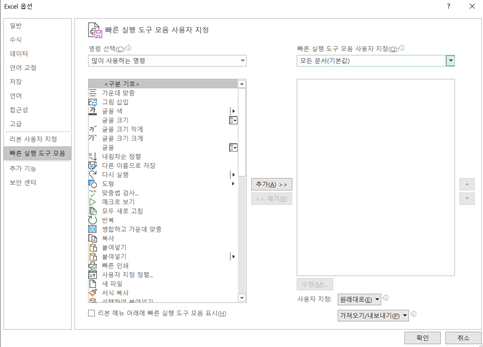

자주 사용 하는 도구 : 복사, 값 붙여넣기, 서식복사, 참조되는 셀 추적, 참조하는 셀 추적, 연결선 모두 제거
* 참조되는 셀, 참조하는 셀 추적, 연결선 모두 제거 기능은 다음 포스팅에서 설명드리겠습니다!
- 복사 : 많이 사용하는 명령
- 값붙여넣기 : 리본에 없는 명령
- 서식 복사 : 많이 사용하는 명령
- 참조되는 셀 추적 : 수식 탭
- 참조하는 셀 추적 : 수식 탭
- 연결선 모두 제거 : 수식 탭
원하는 기능을 추가하시고 확인을 누르시면 아래와 같이 엑셀 화면에 나오게 됩니다.

저는 기능 모음들이 아래쪽에 보여지는게 더 편해서 '리본메뉴 아래에 표시' 로 설정했습니다.


'리본 메뉴 아래에 표시'를 클릭하면 왼쪽 사진처럼 아래쪽에 표시가 됩니다.
이제 설정한 기능들을 빠르게 이용하고 싶다면, 단축키를 사용하시면 됩니다~!
ALT를 누르시면, 해당 기능 위에 숫자가 나타나는 걸 보실 수 있습니다.

복사를 누르고 싶으며 alt + 1 , 값 붙여넣기를 하고 싶으면 alt + 2 , 서식복사는 alt + 3
이런식으로 단축키를 눌러주시면, 바로바로 기능을 적용할 수 있습니다~!
이렇게 단축키를 사용하면 엑셀 작업도 훨씬 빨라지겠죠??? ㅎㅎ
지금까지 빠른 실행 도구모음을 설정하여 단축키를 사용하는 방법에 대해 알려드렸습니다~!
업무하실 때 많은 도움이 되셨으면 좋겠네요 ^^
'정보 > 엑셀' 카테고리의 다른 글
| [엑셀] 갑자기 수식 계산이 안되는 경우 (0) | 2020.02.28 |
|---|---|
| [엑셀] 보이는 셀에만 값 붙여넣기 (필터,부분합,숨기기) (6) | 2020.02.11 |

